MacBook ne démarre pas en mode de récupération [RÉSOLU]
Publié: 2022-08-10Cet article vous aide à comprendre et à résoudre les problèmes en raison desquels votre Mac ne démarre pas facilement en mode de récupération.
Mac, un appareil robuste qui est souvent préféré pour les tâches lourdes comme le développement d'applications, n'est pas à l'abri d'erreurs occasionnelles. Et démarrer l'appareil dans un état de récupération est l'une des solutions les plus suggérées à de nombreux problèmes. Cependant, les choses peuvent aller plus loin si le MacBook ne démarre pas en mode de récupération.
Cela peut être assez frustrant si le mode de récupération Mac ne fonctionne pas alors qu'il doit fonctionner. Mais maintenant que vous êtes tombé sur cet article, vous pouvez mettre tous vos soucis de côté.
Grâce à cet article, nous vous informons que les correctifs éprouvés pour le Mac ne démarreront pas dans le problème du mode de récupération. Cependant, avant de commencer avec les solutions, examinons de plus près les causes du problème.
Le dépannage devient un jeu d'enfant si vous comprenez les raisons possibles pour lesquelles le Mac ne démarre pas en mode de récupération. Par conséquent, discutons d'abord de la même chose.
Raisons pour lesquelles Mac ne démarre pas en mode de récupération
Voici les raisons les plus courantes pour lesquelles le Mac ne démarre pas en mode de récupération.
- Version Mac obsolète
- Problèmes de clavier
- Partition de récupération manquante ou endommagée
- Problèmes de connexion au clavier Bluetooth
Ci-dessus, nous avons noté les causes possibles du problème que vous rencontrez et répondu à l'une des questions les plus fréquemment posées, pourquoi mon Mac ne passe-t-il pas en mode de récupération ? Maintenant, concentrons notre attention sur les correctifs à ce problème.
Comment réparer le Mac ne démarre pas en mode de récupération
Vous pouvez essayer les solutions ci-dessous si votre Mac ne passe pas en mode de récupération.
Correctif 1 : vérifier le clavier
Si la commande R de votre clavier ne fonctionne pas, il est fort possible que le MacBook ne démarre pas en mode de récupération. Par conséquent, vous devez suivre ces étapes pour vérifier et réparer le clavier afin de résoudre le problème.
- Déconnectez votre clavier actuel et connectez-en un autre.
- Essayez de démarrer votre appareil en mode de récupération.
Si l'appareil démarre en mode de récupération sans problème, votre clavier d'origine est défectueux et vous devez le remplacer. Si le nouveau clavier ne parvient pas à faire passer Mac en mode de récupération, vous pouvez passer par les correctifs suivants pour résoudre le problème.
Lisez aussi: Le microphone du MacBook ne fonctionne pas
Correctif 2 : Assurez-vous que le clavier est correctement connecté
Dans le cas d'un clavier Bluetooth, les problèmes de connexion peuvent également être une raison pour laquelle votre MacBook ne passe pas en mode de récupération. Par conséquent, vous devez connecter correctement le clavier pour démarrer l'appareil en mode de récupération.
A lire aussi :
Correctif 3 : Essayez de réinitialiser le SMC
Le contrôleur de gestion du système (SMC) fait partie intégrante du système Mac et contrôle son alimentation, ses ventilateurs, sa batterie et d'autres fonctions cruciales. Votre Mac ne démarrera pas en mode de récupération si SMC ne fonctionne pas correctement. Par conséquent, vous pouvez réinitialiser le SMC en suivant ces instructions.
- Arrêtez et débranchez complètement votre Mac.
- Rebranchez le Mac et appuyez sur les boutons Control, Shift, Option et Power pendant environ dix secondes.
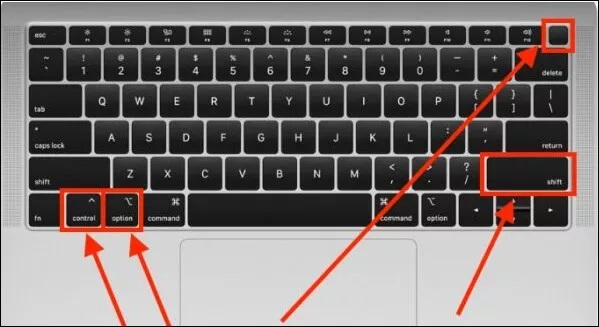
- Maintenant, essayez de démarrer le MacBook en mode de récupération pour vérifier si le problème est résolu ou ne démarre pas.
Correctif 4 : Utiliser un autre raccourci clavier
Le raccourci du mode de récupération ne fonctionnera pas sur votre Mac s'il dispose d'une puce de sécurité T2. Dans le cas de ces Mac, vous devez utiliser le raccourci Option/Alt + Commande (⌘) + R pour entrer en mode de récupération. Les appareils Mac suivants sont livrés avec une puce de sécurité T2.

- MacPro 2019
- iMacPro
- Mac mini 2018
- MacBook Pro 2018 ou versions supérieures
- MacBook Air 2018 ou plus récent
Correctif 5 : Essayez de créer un programme d'installation amorçable
Un programme d'installation amorçable peut vous aider à restaurer votre appareil et à réparer le Mac s'il ne démarre pas en mode de récupération. Ainsi, vous pouvez utiliser un programme d'installation amorçable (gardez une clé USB prête) en mettant en œuvre les étapes ci-dessous.
- Accédez à l'onglet Utilitaire de votre Mac via l'onglet Options lors du démarrage du Mac.
- Maintenant, choisissez l'option Utilitaire de disque et branchez l'USB.
- Choisissez le lecteur dans la liste d'options qui s'affiche.
- Lorsque le Mac redémarre, effectuez les réparations au démarrage.
Lisez également: Comment réinitialiser les paramètres d'usine de Mac Wipe Macbook
Correctif 6 : utilisez le mode sans échec
Le mode sans échec désactive les fonctionnalités non essentielles afin que vous puissiez identifier la raison exacte pour laquelle votre MacBook ne démarre pas en mode de récupération. Cela vous aide à mieux résoudre le problème. Par conséquent, vous trouverez ci-dessous comment accéder au mode sans échec de votre Mac.
- Éteignez l'appareil et appuyez sur le bouton d' alimentation jusqu'à ce que les disques de démarrage et les options s'affichent à l'écran.
- Appuyez sur la touche Maj et maintenez-la enfoncée pour continuer en mode sans échec.
- Après être entré en mode sans échec et avoir identifié le problème, essayez de démarrer le Mac en mode de récupération. Si votre Mac ne démarre pas en mode de récupération, vous pouvez passer au correctif suivant.
Correctif 7 : Essayez d'effectuer la sauvegarde de Time Machine
La Time Machine sur votre appareil peut vous aider à démarrer le Mac en mode de récupération. Ainsi, voici les étapes pour restaurer le Mac à l'aide d'une sauvegarde Time Machine s'il ne passe pas en mode de récupération.
- Éteignez le Mac et branchez votre Time Machine Backup.
- Appuyez sur le bouton d' alimentation tout en maintenant la touche Options enfoncée.
- Laissez la touche Options une fois que le gestionnaire de démarrage apparaît sur votre écran.
- Choisissez le lecteur de sauvegarde et sélectionnez Retour.
- Une fois que l'appareil est entré dans la fenêtre pour installer OS X, vous pouvez utiliser Time Machine Backup pour restaurer votre Mac.
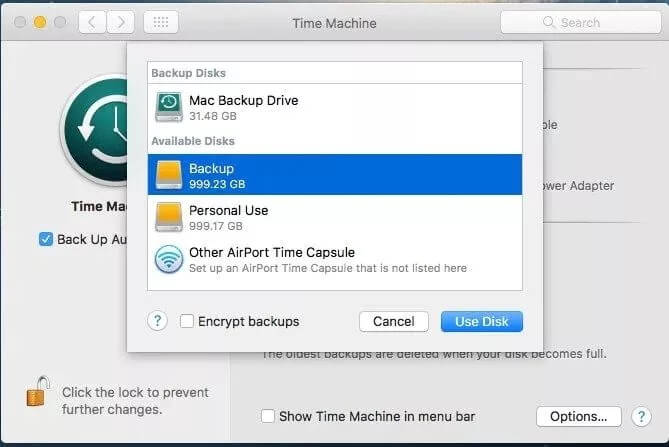
Correctif 8 : Réinstallez macOS à l'aide de Mac Internet Recovery
Vous pouvez également essayer d'installer macOS via Mac Internet Recovery lorsque le MacBook ne démarre pas en mode de récupération. Voici les étapes détaillées pour le faire.
- Éteignez votre appareil et rallumez-le.
- Après avoir appuyé sur le bouton d'alimentation, maintenez enfoncées les touches Option, Commande et R pour obtenir un globe en rotation à l'écran.
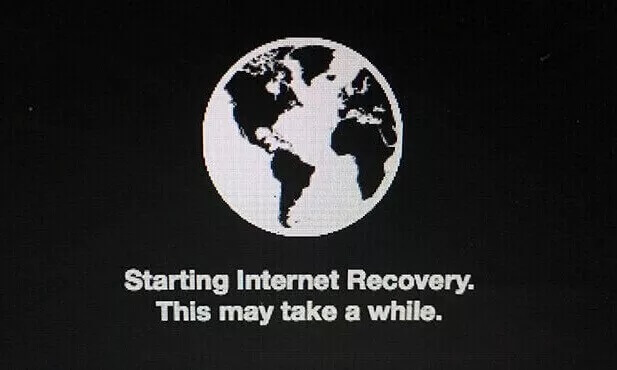
- Maintenant, laissez les touches et suivez l'assistant à l'écran pour réinstaller macOS.
Ci-dessus, nous avons examiné toutes les solutions que vous pouvez appliquer si votre Mac ne démarre pas en mode de récupération. Maintenant, laissez-nous répondre aux questions que vous et nos autres lecteurs pourriez avoir sur le problème que vous rencontrez.
A lire aussi : Nouveau sur Mac ? Six astuces que les débutants macOS devraient connaître
Questions fréquemment posées
Ci-dessous, nous répondons à quelques questions que nos lecteurs pourraient avoir sur le problème du mode de récupération Mac qui ne fonctionne pas.
Q1. Comment forcer mon Mac à démarrer en mode de récupération ?
Vous pouvez appuyer et maintenir la touche Option/Alt-Commande-R ou si cela ne fonctionne pas, puis Maj-Option/Alt-Commande-R pour forcer le démarrage de votre Mac en mode de récupération. Et, si tout échoue, vous pouvez suivre le guide ci-dessus pour résoudre le problème.
Q2. Comment réinstaller macOS si la récupération n'est pas disponible ?
Vous pouvez suivre les étapes suivantes pour réinstaller votre macOS si la récupération n'est pas disponible.
- Redémarrez votre appareil tout en maintenant les touches Commande + R enfoncées.
- Laissez ces boutons après avoir obtenu le logo Apple.
- Laissez votre Mac passer en mode de récupération.
- Choisissez l'option pour réinstaller macOS et continuer .
Q3. Comment démarrer en mode sans échec ?
Voici les étapes que vous pouvez suivre pour démarrer votre appareil en mode sans échec.
- Allumez ou redémarrez l'appareil.
- Appuyez sur la touche Maj et maintenez-la enfoncée jusqu'à ce que l'écran de connexion apparaisse.
- Connectez-vous à votre appareil.
- Sélectionnez Safe Boot parmi les options disponibles.
MacBook ne démarre pas en mode de récupération : corrigé
Dans cet article, nous avons examiné différentes manières de résoudre les problèmes si votre Mac ne démarre pas en mode de récupération. Vous pouvez implémenter les correctifs indiqués ci-dessus pour résoudre le problème.
Si vous pensez qu'il existe d'autres meilleures options pour résoudre le problème, si vous avez une confusion ou si vous souhaitez faire des suggestions concernant notre rédaction, vous pouvez nous contacter via la section des commentaires ci-dessous.
